DataNumen Outlook Password Recovery V1.1.0.0 英文安装版
DataNumen Outlook Password Recovery是一款操作简单的outlook密码恢复工具,如果你的outlook文件不小心丢失了,可以尝试通过这款工具来进行修复,如果你忘记了密码的加密PST文件,那么这个工具,你可以很容易地恢复密码,并访问PST文件中的内容。
win7本地连接连不上怎么办?我们经常在上网的时候,有时候会遇到电脑的网络图标出现黄色感叹号,说明局域网可能存在冲突或者是运营商线路问题,很多用户不知道该如何解决,那么win7电脑本地连接连不上怎么回事呢?今天小编为大家带来win7电脑本地连接修复的方法,希望能够帮到大家。
win7本地连接连不上的解决方案:
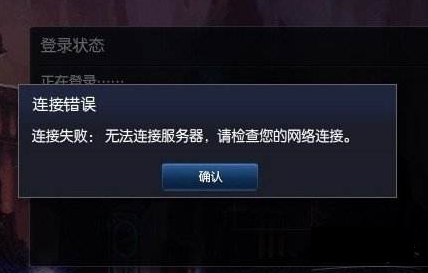
(一)原因分析:本地连接图标出现红色叉叉
解决方法:网线未连接的状态,首先检查你的电脑网线有没有插好,两个指示灯亮否,是不是插得不牢,重新拔下来再插上去,如果是水晶头上的卡位断了,我就建议你重新买一个或换条新网线;
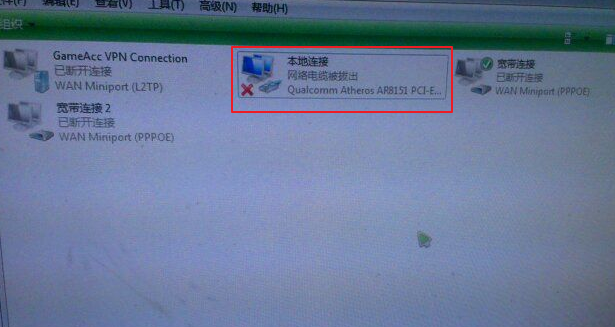
(二)原因分析:本地连接图标出现感叹号
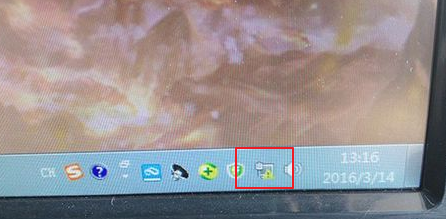
解决方法一:检查路由设备线路和设置
1、检查猫(modem)和路由器上的网线和电话线有没有插牢,是不是也是松动的,各个线都拔下来又重新插上去,跟第一步一样,如果线有问题就更换。
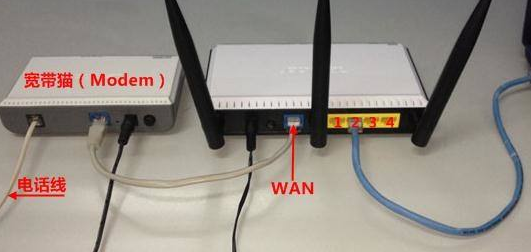
2、检查猫(modem)或路由器的状态指示灯,在上面的就是猫(modem),我们看,正常的是三个指示灯亮的,第一个Power这个就是电源指示灯,第二个DSL就是输出的网线,第四个就是接入的那条电话线,哪个不亮的你就检查哪个。(说明下,如果猫直接接入电脑的,那就是internet灯亮,我这个是接入路由器的,所以是DSL灯亮)

3、如果也有连接路由器的,那就检查路由器的指示灯,如图所示(以具体为准),第一个灯是系统灯,如果这个灯一闪一闪的就是正常的,中间的几个(电脑图形)就是网线接口指示灯,看你连接的那个口亮的就是正常的,后面的那个地球的就是上网状态,这个灯亮的就说明话上网是可以的;

4、如果你操作了以上的办法都不行,那就要检查电脑的问题了。
解决方法二:重启本地连接
1、打开“网络和共享中心”,在“网络和共享中心”窗口中左击“更改适配器设置”进入“网络连接”管理。
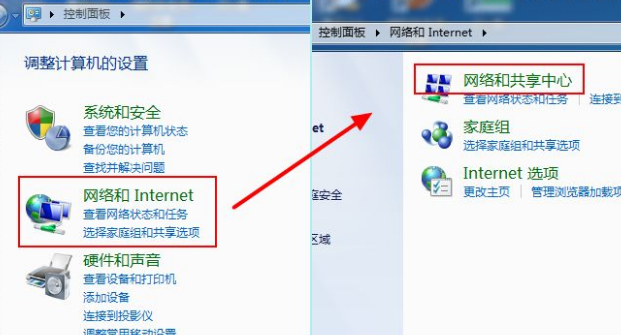
2、在网络连接管理窗口中,您可以到跟您电脑相关的所有网络连接,包括无线WIFI;如下图所示:
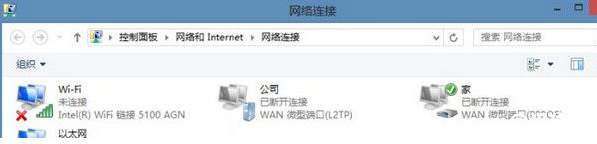
3、鼠标右键相应网络连接,选择“禁用”,当连接变为灰色后再右击相应连接,选择“启用”,下图所示:
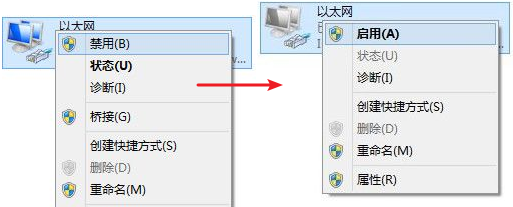
解决方法三:本地连接自我诊断
1、右击相应的网络连接,选择“诊断”;window7系统的诊断功能可以解决大部分网络连接问题。
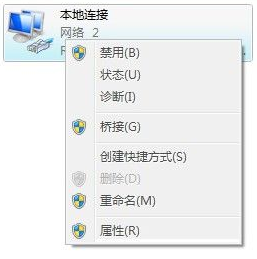
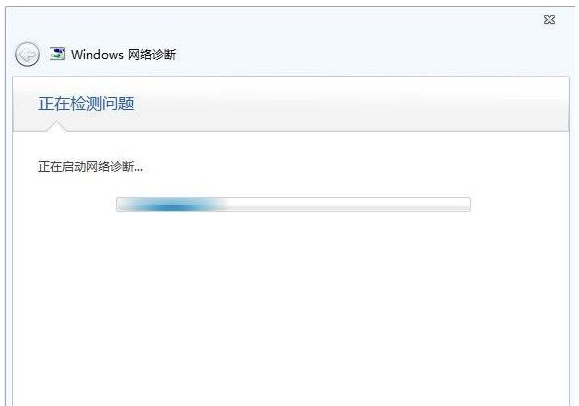
解决方法四:设置IP地址和DNS设置
1、我们还可以将IP获取方法设置为动态获取,鼠标右击本地连接,弹出的菜单中选择“属性”项。
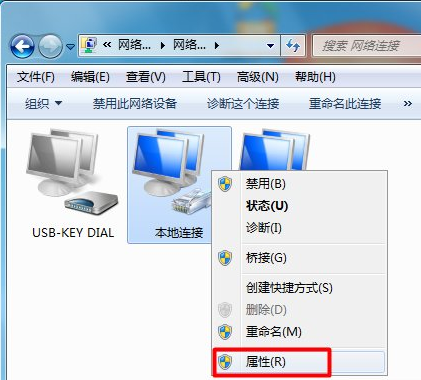
2、再打开“internet协议版本 4(TCP/IPv4)”属性,在打开的窗口中勾选“自动获取IP地址”,并点击“确定”按钮。DNS可以修改,首选114.114.114.144,备用:8.8.8.8。并重启启用本地连接来尝试解决问题。
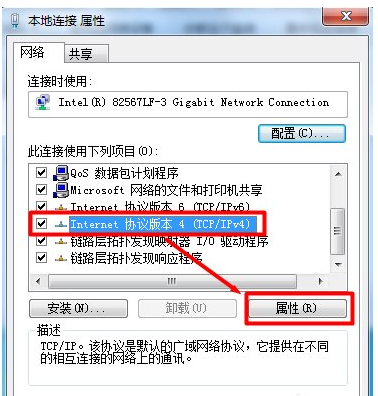
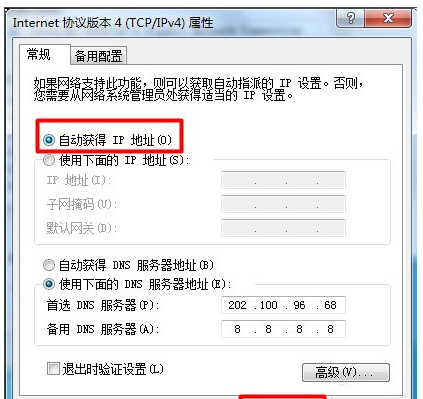
解决方法五:命令修复
1、管理员身份运行DOS,在界面中输入netsh winsock reset,回车进行修复即可,如图所示:
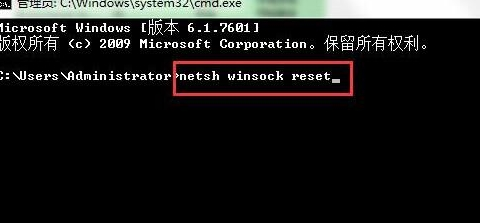
解决方法六:电脑管家修复
1、下载安装360卫士等电脑管家,全面检查清理垃圾以及系统修复。
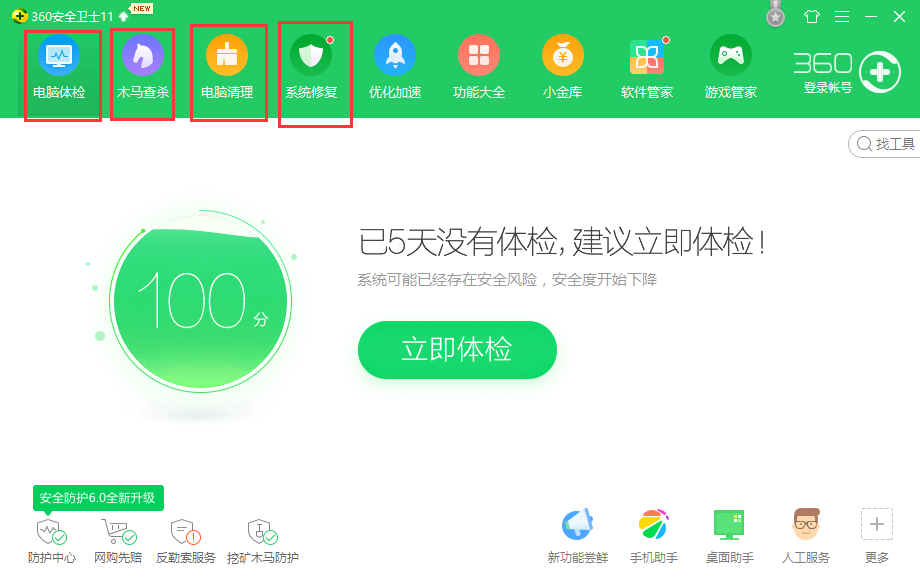
如果以上办法都无法解决,请联系运营商处理,或者重装系统,以上就是关于win7本地连接连不上的解决方案。
热门教程 周 月
IE浏览器高级设置如何还原?
5次 2notepad++如何换行?notepad++自动换行设置方法
5次 3如何让Win10升级到2004版本而不升级到20H2?
5次 4Windows7文件名太长无法打开怎么办?
5次 5Win11系统管理员权限怎么获取?
5次 6逍遥安卓模拟器没有声音怎么办?
5次 7小精灵美化怎么设置动态壁纸?小精灵美化设置动态壁纸的方法
5次 8Win10专业版一直不断无限重启怎么办?
5次 9PPT如何以讲义的形式打印出来?
5次 10如何给PDF去除水印?编辑PDF文档有水印去除的方法
4次Windows7文件名太长无法打开怎么办?
15次 2Win11系统管理员权限怎么获取?
14次 3如何给PDF去除水印?编辑PDF文档有水印去除的方法
13次 4Win10加入Windows预览体验计划失败错误码0x800BFA07怎么办?
13次 5Win11 PE安装教程 PE怎么安装Windows11详细教程
12次 6怎么避开Steam启动游戏?免Steam启动游戏教程
12次 7Win10专业版一直不断无限重启怎么办?
11次 8怎么创建一个局域网?创建局域网的方法
11次 9Win7系统卸载32位Office程序方法!
11次 10电脑怎么屏蔽某个特定网站?
11次最新软件